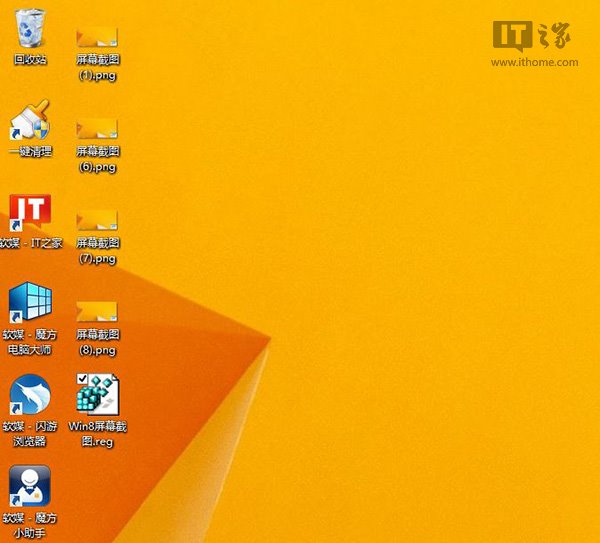對於普通用戶來說,最常用方法就是使用PrintScreen鍵,借助畫圖完成全屏截圖。如果你是Win8/Win8.1用戶,直接使用Win+PrintScreen,自動將全屏截圖保存在當前系統“屏幕截圖”文件夾下。但是,很多用戶希望實現一鍵歸零、自動保存桌面。
一、如何實現Win8/Win8.1屏幕截圖“一鍵歸零”?(即截圖名稱從1開始計數)
操作如下:
1、右擊開始按鈕,打開運行窗口,或者使用Win+R組合鍵
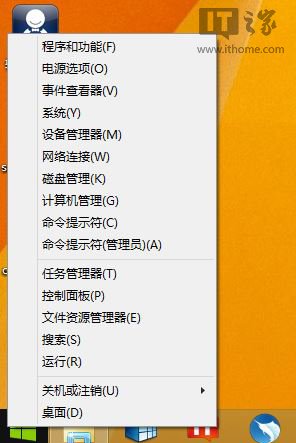
2、輸入rgedit,打開注冊表編輯器
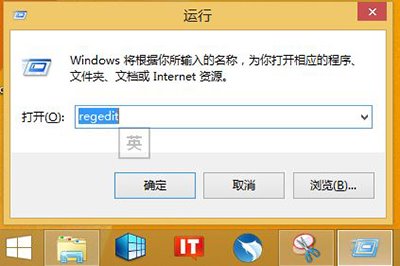
3、依次定位至HKEY_CURRENT_USERSoftwareMicrosoftWindowsCurrentVersionExplorer
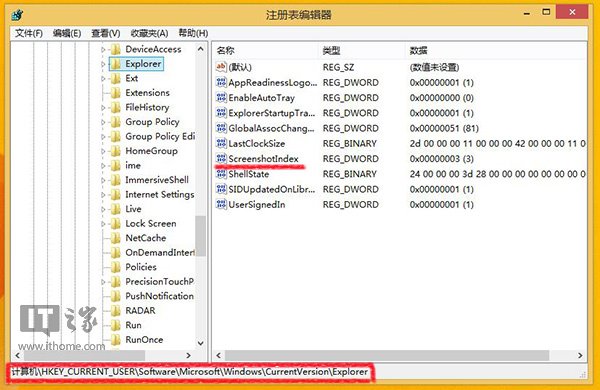
4、選擇Explorer,將右側的ScreenshotIndex值改為1,重啟生效。
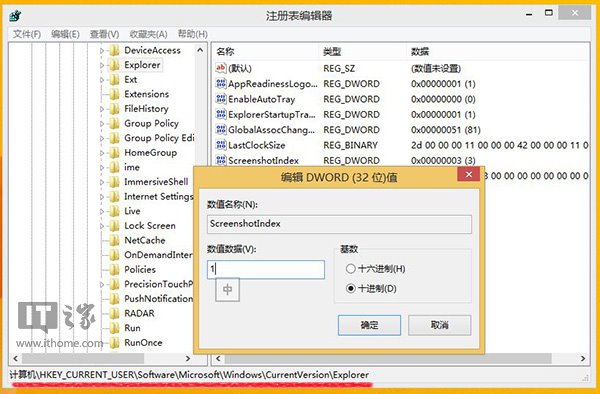
IT之家提醒:另外,我們也可以使用注冊表導入功能,實現“一鍵歸零”。注:該注冊表支持重復使用。
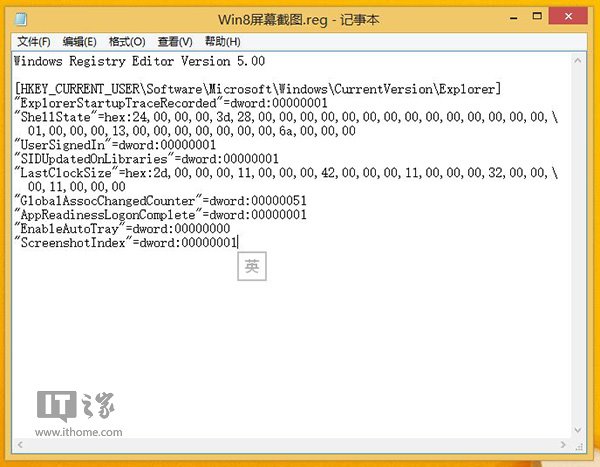
使用記事本,新建”Win8屏幕截圖.reg“注冊表文件,輸入以下內容,保存生效。
Windows Registry Editor Version 5.00
[HKEY_CURRENT_USERSoftwareMicrosoftWindowsCurrentVersionExplorer]
"ExplorerStartupTraceRecorded"=dword:00000001
"ShellState"=hex:24,00,00,00,3d,28,00,00,00,00,00,00,00,00,00,00,00,00,00,00,
01,00,00,00,13,00,00,00,00,00,00,00,6a,00,00,00
"UserSignedIn"=dword:00000001
"SIDUpdatedOnLibraries"=dword:00000001
"LastClockSize"=hex:2d,00,00,00,11,00,00,00,42,00,00,00,11,00,00,00,32,00,00,
00,11,00,00,00
"GlobalAssocChangedCounter"=dword:00000051
"AppReadinessLogonComplete"=dword:00000001
"EnableAutoTray"=dword:00000000
"ScreenshotIndex"=dword:00000001
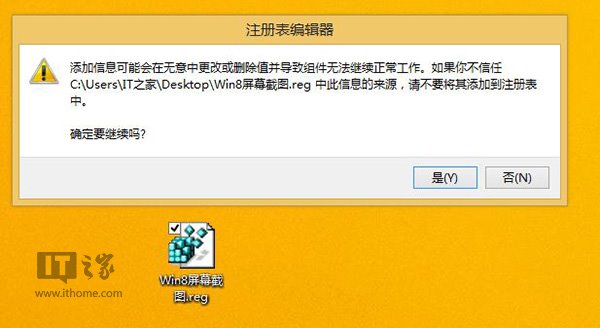
▲導入Win8屏幕截圖.reg注冊表
二、如何實現Win8/Win8.1屏幕截圖自動保存當前系統桌面?
這時,我們需要借助Win8自帶的mklink命令實現系統目錄軟鏈接,即將原圖片屏幕截圖目錄指定到系統桌面目錄。
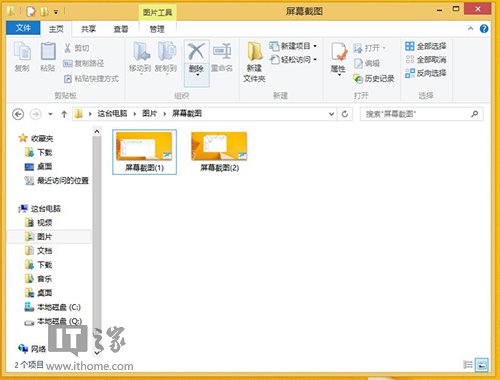
▲全屏截圖默認保存至Win8圖片庫屏幕截圖目錄下
操作如下:
1、首先刪除Win8/Win8.1系統內置圖片庫屏幕截圖文件夾
2、右擊開始按鈕,打開命令提示符(管理員)
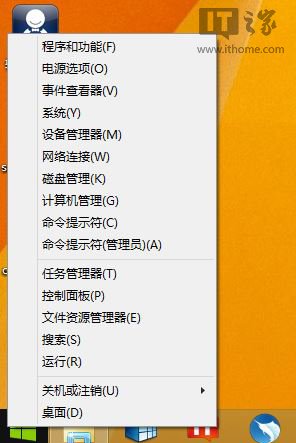
3、輸入如下命令格式:
mklink /j "C:Users當前用戶名PicturesScreenshots" C:Users當前用戶名Desktop
如當前Win8.1用戶名為IT之家,即輸入mklink /j "C:UsersIT之家PicturesScreenshots" C:UsersIT之家Desktop
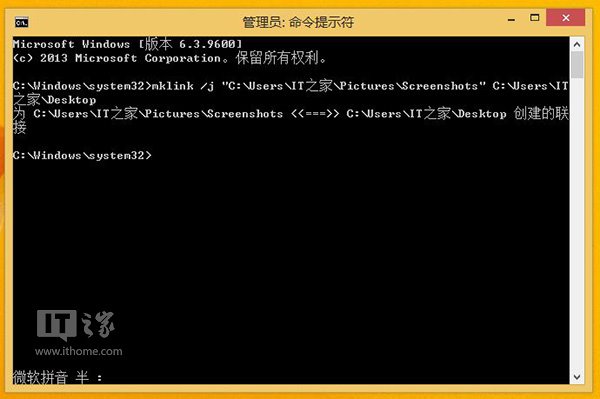
4、這時,Win8/Win8.1系統默認屏幕截圖重定向至系統桌面
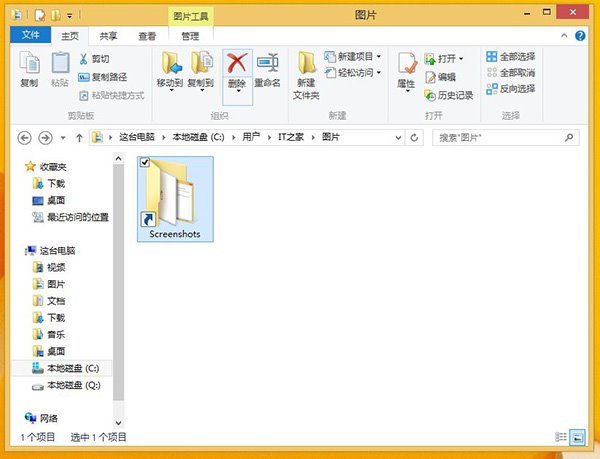
現在,我們使用Win+PrintScreen,就可以自動將全屏截圖保存至當前桌面。